本網站使用 Cookie。繼續瀏覽網站,表示您同意我們使用 Cookie,您也可以管理偏好設定。查看更多

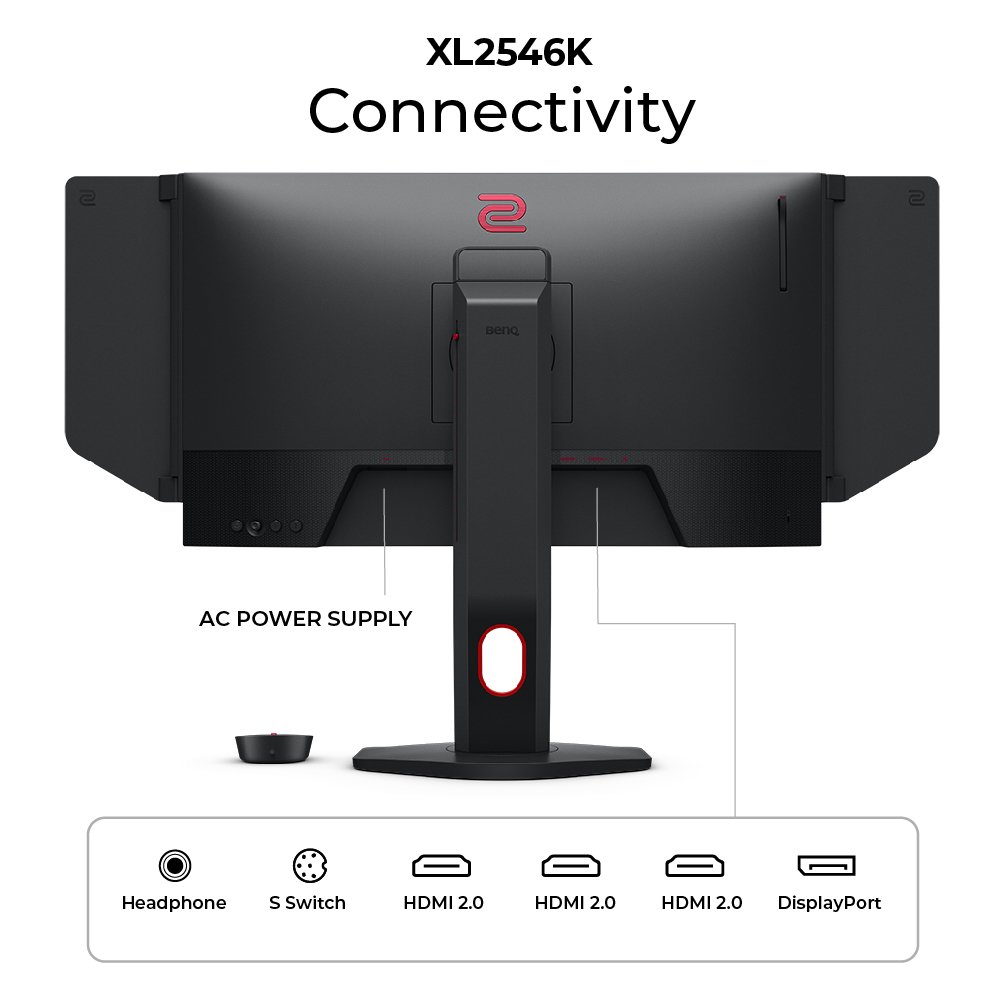






?$ResponsivePreset$)
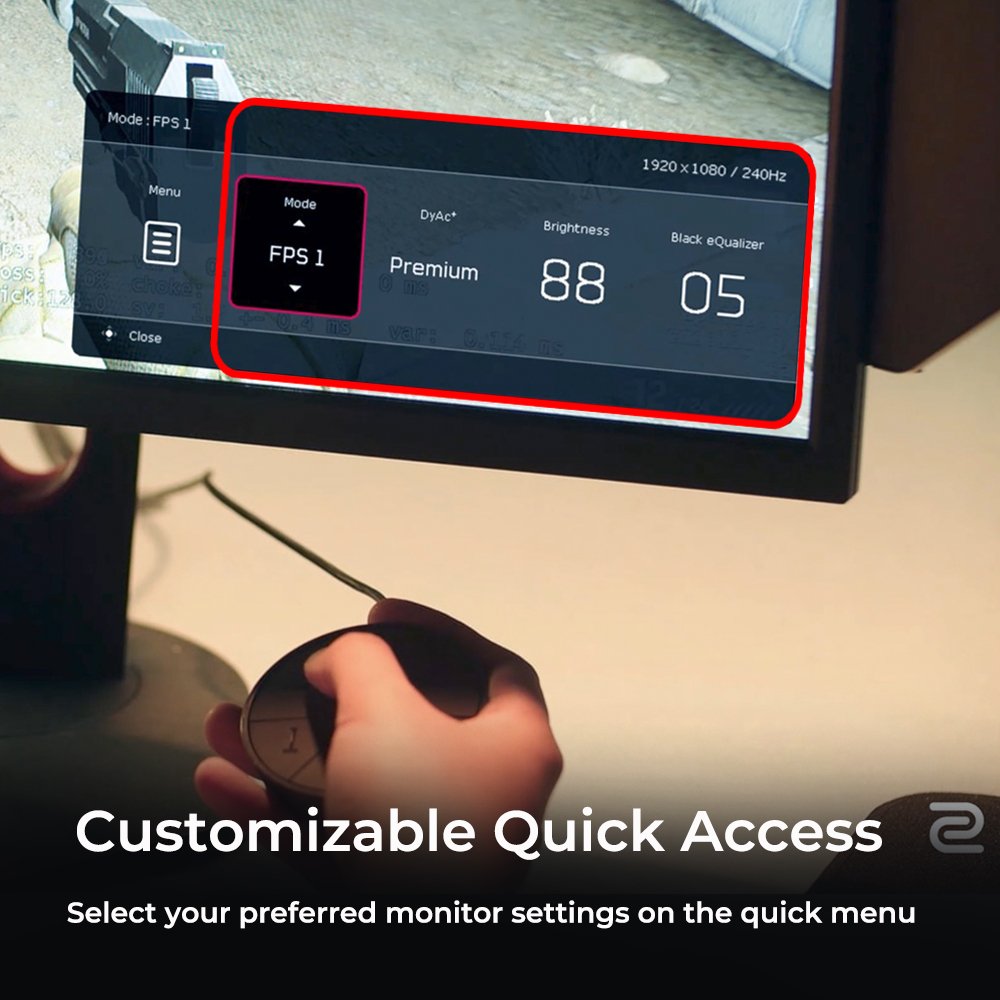
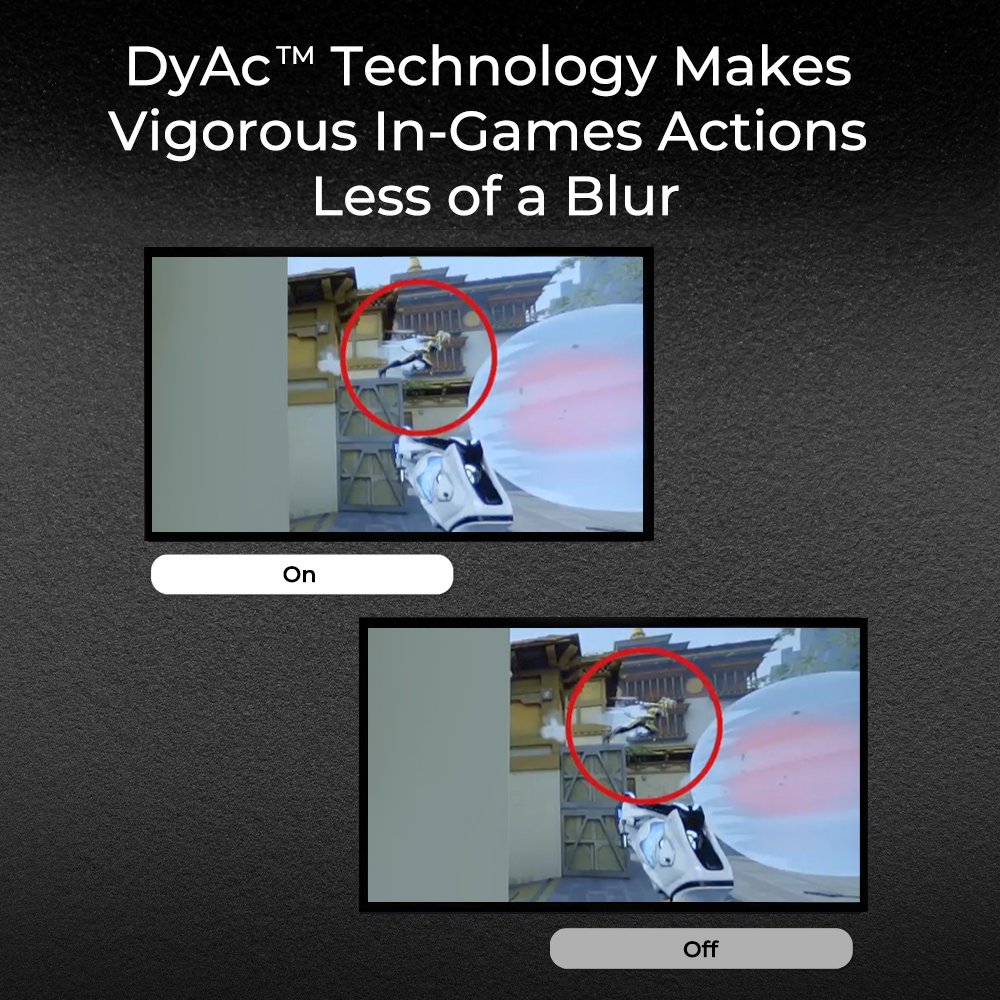
ZOWIE XL2546K Fast TN 240Hz DyAc⁺™ 24.5 吋專業電竸顯示器
產品頁-
如何在顯示器上設定可變刷新率 (Adaptive-Sync / FreeSync Premium / G-Sync Compatible )
-
了解更多
顯示器是被動設備,因此需要顯示卡輸出相容訊號以啟用可變刷新率 (VRR) 功能。建議依據以下步驟操作以及確認:
1.確認您的顯示卡是否支援 VRR 技術(VRR 技術的名稱可能有所不同,從 Adaptive-Sync、FreeSync 到 G-Sync)。
對於 Nvidia 顯示卡,請在此處檢查
對於AMD 顯示卡,請在此處檢查
2.確認您的顯示器是否支援VRR功能
有支援VRR功能的型號:
XL2730Z, XL2540, XL2546S, XL2731, XL2740, XL2746S, XL2540K, XL2540KE, XL2546K, XL2731K, XL2746K, XL2566K, XL2546X, XL2586X, XL2540X+, XL2566X+, XL2546X+, XL2586X+如何透過顯示卡設定啟用 FreeSync
如何透過顯示卡設定啟用 G-Sync
3.如果您的顯示器有支援DyAc/DyAc+功能,請至目錄選單(OSD)關閉DyAc/DyAc+,因為DyAc/DyAc+ 與可變刷新率(VRR)無法同時使用。
4.顯示器至目錄選單開啟 Adaptive-Sync/FreeSync Premium 功能。
-
使用顯示器時,我有時會感到頭痛或眼睛酸痛。如果我感到不適,可以调整什麼來缓解不適?
-
由於每個人都是獨一無二的,對於顏色和亮度都有不同的視覺條件和感覺。因此,每個人感到不適的原因可能非常不同。即使顯示器具有相同的設置並顯示相同的圖像,有些人可能會感到不舒服,而另一些人可能不會。以下是一些提示,我們建議您可以嘗試調整以緩解不適狀況:...了解更多
-
顯示器開啟DyAc/DyAc+或 模糊抑制(Blur Reduction) 功能時的最佳效能是幾 Hz?
-
了解更多
此為功能的強化效能(開啟顯示器的 OSD “模糊抑制”)使 GPU 穩定在 100Hz 以上。當使用者的顯示卡頻率低於 100Hz 時,請關閉顯示器的 OSD “模糊抑制” 功能,以防止發生一些不可預測的問題。
-
我可以透過這個軟體分享我的螢幕設定檔給我用其他 XL 機種的朋友嗎?
-
了解更多
很抱歉,這個功能目前只能在標示適用機種內的螢幕上使用,舊版XL螢幕因硬體及韌體上的限制,無法透過該軟體套用其他人的螢幕設定。
-
使用XL Setting to Share時有疑問可以在哪裡獲得協助?
-
請透過我們的網站聯絡我們...了解更多
-
DyAc/DyAc+功能的最低螢幕刷新率是多少?
-
了解更多
DyAc / DyAc+ 的最低刷新是 100hz,越高的刷新率將提高 DyAc 的性能。
建議您的遊戲機/遊戲可以支援100hz以上並穩定輸出100fps以上;更高的刷新率DyAc的顯示效果表現越好。
-
我不喜歡這台螢幕的初始顏色設定,我該怎麼做?
-
...了解更多
-
筆電或是顯卡沒有DP孔,我可以買mini DP轉DP的轉接頭來跑144Hz/240Hz/360Hz嗎?
-
了解更多
-
為甚麼我不能同時使用 DyAc / DyAc+ / DyAc 2及Freesync Premium / Adaptive-Sync 的功能?
-
了解更多
-
要如何切換設定到240Hz/360Hz?
-
了解更多
對於 240Hz 型號,請檢查以下內容:
1) 確認使用 HDMI 2.0 或DP 1.2a 線材。
2) 如果使用 HDMI 2.0 線材,請確認已連接到正確的 HDMI 2.0 介面。
3)如果使用DP1.2a線,一定要使用ZOWIE 隨機附的DP線材。
4) 確認已更新到最新的顯卡驅動程式版本。
5) 檢查顯卡是否支援最高 240Hz。
對於 360Hz 型號,請檢查以下內容:
1) 確認使用 DP 1.4 線材。
2) 如果使用 DP 1.4 ,請務必使用 ZOWIE 隨機出貨的DP線材。
3) 確認已更新到最新的顯卡驅動程式版本。
4) 確認檢查顯卡是否支援高達 360Hz。
如果您系統為 Win 10,請按照以下步驟操作:
設置 > 系統 > 顯示 > 高級顯示設置 > 顯示轉接器屬性。
然後“顯示器”選項卡,選擇您喜歡的和240Hz/360Hz從“螢幕刷新率”列表中選擇刷新率,然後“確定”。
如果您系統為 Win 11,請按照以下步驟操作:
設置 > 系統 > 顯示 > 高級顯示 > 顯示 > 選擇刷新率。
然後選擇您的 240Hz/360Hz 刷新率。
或者您可以透過 GPU 控制面板進行設置
- 顯卡如果是 NVIDIA GPU,請打開 NVIDIA 控制面板,然後前往“顯示”選項下的“更改”選項卡,
然後在“PC(不是 Ulta HD、HD、SD)”下選擇您喜歡的,然後選擇“240Hz” /“360Hz”在下面“刷新率”選項。
- 顯卡如果是AMD GPU,在你的桌面右擊選擇“AMD Radeon Settings”,然後點擊“Display”選項,
然後你可以在Display options頁面下選擇你喜歡的和240Hz/360Hz。
- 顯卡如果是 NVIDIA GPU,請打開 NVIDIA 控制面板,然後前往“顯示”選項下的“更改”選項卡,
-
Zowie 螢幕可以使用任何轉接器來連接設備切換訊號或不同類型的連接埠嗎?
-
了解更多
我們不建議使用第 3 方轉接線或轉接器,因為並非所有轉接線或轉接器皆有經過測試,且當不同線材的規格和品質同時可能存在相容性問題。如有我們可以協助的地方,請隨時聯繫我們的線上服務團隊以獲得更多協助。
-
如何安裝ZOWIE螢幕Shield側板?
-
ZOWIE螢幕Shield側板安裝教學影片 ...了解更多
-
ZOWIE 顯示器搭配 PS5 和 Xbox Series X/S 使用時如何開啟 VRR(可變刷新率)?
-
了解更多
請參考教學影片了解如在PS5、Xbox X/S系列設定開啟VRR功能。
...
-
為什麼用手機錄製時,錄製的螢幕畫面會閃爍?
-
了解更多
-
特定遊戲中顯示器上提供的“Profile to Go”功能是什麼意思?
-
了解更多
Profile to Go 是特定 XL 系列型號上與 S Switch 相關的新功能,您可以自定顯示器的設置並使其應用於同一型號的不同顯示器。
-
什麼是DyAC™ 和 DyAC+™技術,二者差異 ?
-
詳細說明...了解更多
-
為甚麼當我使用 AMA 功能的顯示器時,它在滾動頁面時會留下殘影,關閉 AMA 時,殘影問題不會出現?
-
了解更多
即 RL/XL 系列中的過載/反應時間 (RTC) 功能。該技術因為對液晶施加過所以更穩定的提供電壓。
我們通常會在使用此技術的顯示器上引用“灰色到灰色”(G2G) 反饋時間指標,因為可以快速轉換。
-
為什麼不再在網站上分享 XL 和 RL 系列的反應時間?
-
在 ZOWIE 網站我們不提供XL和RL 系列的反應時間,例如:XL2546S、XL2546K ...了解更多
-
將Zowie顯示器與他牌型號進行反應時間比較時,應查看那些規格?
-
建議確認反應速度與顯示品質間的平衡...了解更多
-
所有Zowie顯示器還是僅某些型號不含汞?
-
所有Zowie顯示器均不含汞。...了解更多
-
FreeSync、FreeSync Premium和FreeSync Premium Pro(或FreeSync 2)之間有什麼區別?
-
有關各種FreeSync版本之間差異的詳細資訊,請參閱AMD網站:...了解更多
-
什麼是 XL Setting to Share?該如何使用?
-
特定型號的專有 ZOWIE 軟體,允許用戶將其螢幕顯示顏色設定作為設定檔共用。...了解更多
-
哪些型號可以支援 PS5 和 Xbox Series X/S 的可變刷新率(VRR)?
-
了解更多
請參考以下列有支持可变刷新率(VRR)的型號列表:
...
-
我的螢幕有支援XL Setting to Share功能嗎? 在哪裡可以找到下載點?
-
了解更多
此功能僅適用於XL2586X+, XL2586X, XL2546X+, XL2546X, XL2566X+, XL2411K, XL2436K, XL2546K, XL2540X+, XL2540K, XL2540KE, XL2566K, XL2731K, XL2746K。
如果您的顯示器未在上面列出,我們很抱歉您將無法使用它,因為此功能需要只有這些型號才提供的硬體支援。當連接到不相容的型號時,該功能不起作用。
...
-
我的顯示器可以使用符合VESA的壁掛架嗎?
-
顯示器可以支援 100mm 的VESA標準壁掛,可安装壁掛式或懸臂式壁掛架。安装時,请使用 M4 x 10mm 螺絲和可能的壁掛式適配器附件。 如有疑問請洽壁掛式/懸臂式掛架的供應商聯絡,或與客服中心聯絡取得幫助。了解更多
-
開啟 DyAc/DyAc+功能的最低螢幕刷新率是多少?
-
開啟 DyAc/DyAc+功能至少螢幕刷新率須高於100Hz以達較佳的表現。了解更多
-
電競螢幕插頭要插220v還是110v?
-
電競螢幕電源插座支援 100V~240V。了解更多
-
螢幕輸出延遲時間與反應時間為多少?
-
了解更多
業界沒有標準的輸入延遲規範,因此我們沒有列出輸入延遲資料以避免混淆。
該機型採用了反應速度快的TN面板,我們不僅對其進行了微調,以最大限度地發揮其面板能力,而且還考慮了整體流暢的體驗。
我們不會為了突出任何特定的規格數字而犧牲整體體驗。
-
哪一張顯示卡可以執行240/280/360/400/540/600Hz?
-
了解更多
- 對於 240/280Hz 型號
我們建議顯示卡至少應選擇: NVIDIA GeForce GTX 980 或 AMD Radeon RX 480
- 對於 360/400Hz 型號
我們建議顯示卡至少應選擇: NVIDIA GeForce RTX 30 系列顯示卡或 AMD Radeon RX 6000系列
- 對於 540/600Hz 型號
我們建議顯示卡至少應選擇: NVIDIA GeForce RTX 40 系列顯示卡或 AMD Radeon RX 7000系列
注意:如有任何關於顯示卡相容性或功能的疑問,請聯繫您的顯示卡製造商。
- 對於 240/280Hz 型號
-
Does this monitor have speaker?
-
No, this monitor does not have a built-in speaker.了解更多
-
由於我現在無法獲得官方的反應時間規範,哪種實際反應效能更快?XL2546K還是XL2546S?特別是在一些網站上顯示XL2546S的反應時間是0.5ms,XL2546K是0.5ms~1ms,這是否意味著XL2546Ss更快?
-
在ZOWIE網站上,我們沒有顯示XL2546S和XL2546K以及所有XL和RL系列的反應時間。原因是:業界沒有通用的反應時間衡量標準,每個品牌都有不同的條件來要求反應時間,換言之反應時間(無論我們聲稱的數字是多少)在客戶做選購決策時都不會是有幫助的參考依據。...了解更多
-
Zowie 哪些型號有支援PS5和Xbox Series X 1080p@120hz?
-
請參考詳細列表與教學影片。...了解更多
-
NVIDIA G-Sync Compatible和AMD FreeSync Premium支援哪些訊號源輸入?
-
了解更多
NVIDIA G-Sync Compatible只能通過DP 1.2或更高版本運作。
...
AMD FreeSync Premium可與HDMI 2.0和DP 1.2或更高版本配合使用。
-
如何檢查FreeSync或Adaptive Sync 顯示器是否支援 NVIDIA G-Sync ?
-
了解更多
支援FreeSync(Premium)功能的型號應該有支援G-Sync。您可以嘗試顯示卡上的設定,但我們無法保證可以使用。
了解有關可變刷新率(FreeSync Premium / G-Sync Compatible / Adaptive-Sync )的更多資訊:
...
-
我的顯示器顯示正常。 但在我關閉並打開顯示器/電腦後,它無法保留我上次選擇的輸入源,或者總是顯示“未連接電纜”或“未檢測到信號”。 我應該怎麼辦?
-
了解更多
請檢查以下內容:
- 打開顯示器電源,切換到您要保留的輸入源。
- 轉至 OSD 中的"Menu" ,選擇" Save" > "Save Settings" > " Yes"。
- 關閉並打開顯示器電源以查看輸入源是否保留。
-
為什麼 Freesync Premium / Adaptive-Sync關閉或打開時,部分遊戲會閃退?
-
了解更多
-
為什麼我不能將頻率設置為240Hz/360Hz在我的顯示器上?
-
確保您的顯示卡和電纜支援刷新率,並將顯示卡驅動程式更新至最新版本。...了解更多
-
顯示器無法開機時怎麼辦?
-
請確保線材連接狀況並嘗試更換外接設備...了解更多
-
為什麼DisplayPort 線材連接正確,我的顯示器仍顯示未偵測到訊號,我該怎麼辦?
-
...了解更多
-
顯示器已確認DisplayPort 線材已連接好,但我的顯示器仍顯示無訊號
-
...了解更多
-
當我使用 S Switch 時,顯示器在屏幕上顯示隨機色彩時怎麼辦 ?
-
了解更多
請參考以下步驟:
1. 請移除並重新連接 S Switch。並確認已正確將 S Switch 連接到顯示器。
2. 按 OSD 目錄 > 系統 > 全部重置 ,重置顯示器恢復原廠設定值。
3. 嘗試重現使用 S Switch 時導致隨機色彩的條件。 如果您不確定這些條件是什麼,您可以反復按 1/2/3 按鈕來測試功能。
4. 如果問題仍然存在,請與我們聯繫(ZOWIE 網站/支援服務/聯絡我們/維修與保固)。
-
為甚麼我不能在顯示器中保存Gamer1, Gamer2, 和 Gamer3 模式?
-
請注意以下事項...了解更多
-
啟用 FreeSync Premium 功能時,為什麼我的顯示器會出現豎線或閃爍? 我的顯示器有故障嗎?
-
了解更多
當用戶啟用某些 NVIDIA 顯卡的 FreeSync Premium 功能(在 Nvidia 控制面板中啟用 G-Sync)時可能會發生這種情況。 它表示顯示器和顯卡之間的同步。對於這種情況,我們建議更新顯卡驅動至最新版本。
如果問題仍然存在,請與我們聯繫(ZOWIE 網站/支援服務/聯絡我們/維修與保固)。
-
為甚麼我的顯示器在自定解析度後無法正常運作?
-
了解更多
任何自定的行為都有可能造成顯示器的損壞,因為已經超出顯示器所能運作的範圍,相對地,您的顯示器會失去保固。
-
如何將顯示器的刷新率設置最高值(例如:144、165、240、280、360、400、540或600 Hz)?
-
了解更多
請檢查以下步驟A. 144、165 Hz 的型號:
(1) 對於只有 HDMI / DP 的較新型號,請使用HDMI 1.4 / 2.0或是顯示器隨附的 或 DP1.2a 線材。
(2) 對於帶有 DVI / DP 的舊型號,請使用 DVI-Dual Link 線材或顯示器隨附的 DP1.2a。
(3) 確認更新到最新的顯卡驅動程序版本。
B. 240、280 Hz 的型號:
(1) 確認使用 HDMI 2.0 或 DP 1.2a 線材。
(2) 如果使用 HDMI 2.0 線材,請確保連接到正確的 HDMI 2.0 。
(3) 如果使用 DP 1.2a 線材,請務必使用 BenQ 的線材。
(4) 確認更新到最新的顯卡驅動程序版本。
(5) 確認您的顯卡支援 240Hz。
C. 360、400Hz 的型號:
(1) 確認使用顯示器隨附的 DP 1.4 線材。
(2) 確認更新到最新的顯卡驅動程序版本。
(3) 確認您的顯卡支援 360Hz。
D.540、600Hz 的型號:
(1) 確認使用顯示器隨附的 DP 1.4或HDMI 2.1 線材。
(2) 確認更新到最新的顯卡驅動程序版本。
(3) 確認Windows11版本已更新至最新版本(Windows10 最高更新率為 500Hz)
(4) 確認您的顯卡支援 540Hz。
如果您運行的是 Win 10,請按照以下步驟操作:設置 > 系統 > 顯示器 > 進階顯示設置 > 重新整理的頻率。
然後單擊“顯示器”選項,從“重新整理頻率”列表中選擇您喜歡的更新頻率和 144/165/240/360 Hz 刷新率,然後點選“確定”。
如果您運行的是 Win 11,請按照以下步驟操作:設置 > 系統 > 顯示 > 高級顯示 > 顯示信息 > 選擇刷新率。
然後單擊“顯示器”選項,從“重新整理頻率”列表中選擇您喜歡的更新頻率和 144/165/240/360/540 Hz 刷新率,然後點選“確定”。
或者您可以透過 GPU 控制面板進行設置
如果是 NVIDIA GPU,請打開 NVIDIA 控制面板,然後前往“顯示”選項下的“更改分辨率”選項卡,然後在“PC(非超高清、高清、標清)”下選擇您喜歡的分辨率,然後在“刷新率”選項下選擇“144/165/240/360/540 Hz ”。
如果是AMD GPU,在桌面點選“AMD Radeon設置”,然後選擇“顯示”選項,然後在顯示選項頁面下可以選擇你喜歡的分辨率和144/165/240/360/540 Hz。
...
-
玩 Valorant 時,顯示器可以在 1920x1080 下顯示 240/360Hz。 但一旦切換到不同的分辨率(例如:1680x1050 / 1280x960 / 1280x1024 / 1024x768)時,刷新率卻鎖定為 144Hz,怎麼辦
-
了解更多
這些情況發生在《Valorant》中,玩家在顯卡控制面板中選擇“Scaling by Display”時。
由於顯示器是被動設備,被動地接收顯卡輸出的信號(這也需要與軟體配合)。 遊戲和圖形的相容性問題也可能導致此問題。我們在相同分辨率下測試了CS:GO等其他遊戲,不會出現刷新率問題。好消息是我們為您提供了一些替代方案來解決 Valorant 中的這個問題。
建議您可以嘗試以下步驟:
(1) 更新你的顯卡驅動到最新版本。
(2) 執行您的顯卡控制面板應用程序:- 對於 NVIDIA 的顯卡:
A. 在左側任務欄的 “顯示” 部分請選擇 “調整桌面大小和位置 ”。
B. 通過 “GPU” 選擇 “Perform scaling on ”*注意:您可以選擇縱橫比/全屏/無縮放等縮放模式進行調整。
...
-
如何從 ZOWIE XL Setting to Share匯出螢幕設定Log檔?
-
...了解更多
-
如果我的顯示器出現卡頓或延遲現象,我該怎麼辦?
-
...了解更多
-
XL Setting to Share未偵測到我的顯示器或找不到顯示器時,我該如何排除?
-
...了解更多